1. 下载nodejs
2.下载javaScript编辑器webStorm或者 vs (根据自己的习惯)
3. 在d盘新建一个文件夹WebSpider
4 .cmd右键以管理员模式打开(window+R键),进入d盘,cd 进入刚刚创建的文件夹里面
cd WebSpider
5.mkdir FirstSpider (创建一个FirstSpider文件夹)
6.进入刚刚创建的文件夹里面 cd FirstSpider
7. npm init (初始化工程)
此时需要填写一些项目信息,你可以根据情况填写,当然也可以一路回车。 (图片里面显示的文件夹名和盘不正确,仅供参考,主要看图片信息,一路回车即可)
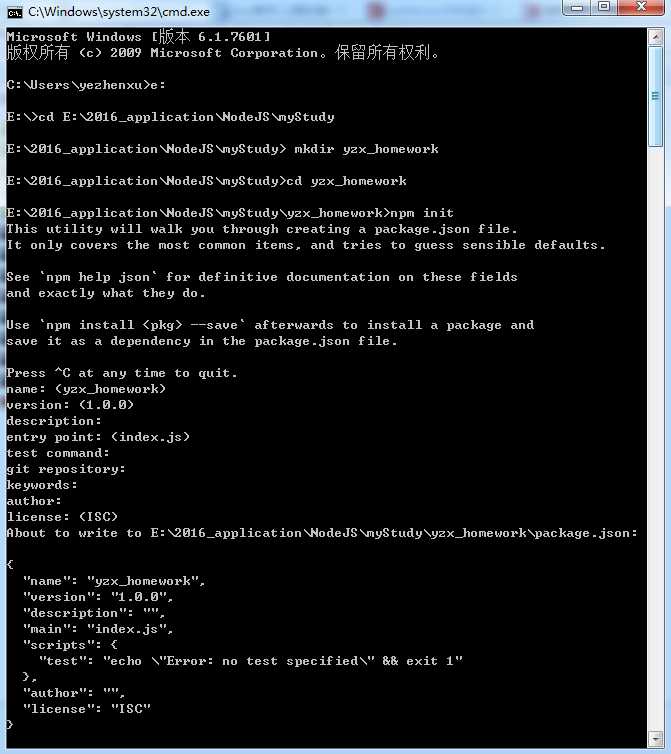
创建完项目后,会生成一个package.json的文件。该文件包含了项目的基本信息。
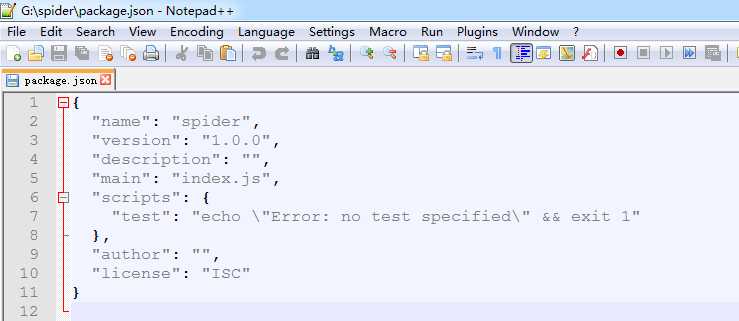
8.安装第三方包(后面程序会直接调用包的模块)
************** 在cmd中,cd进入cd FirstSpider文件夹,然后执行命令: npm install cheerio
*************安装完cheerio包后,继续安装request包:npm install request
说明: 这里安装cheerio包,和request包。request 用于发起http请求,cheerio 用于将下载下来的dom进行分析和提取 你可以把它当做jQuery来用。
说明:由于http模块、fs模块都是内置的包,因此不需要额外添加。
9.如果想要将爬取的数据和图片分类放好,那就事先建立一个data和image文件夹准备着。(在FirstSpider文件夹下新建。)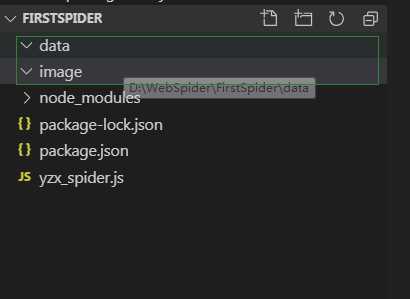
10.打开yzx_spider.js,ctrl+c” + “ctrl+v”
var http = require(‘http‘);
var fs = require(‘fs‘);
var cheerio = require(‘cheerio‘);
var request = require(‘request‘);
var i = 0;
var url = "http://www.ss.pku.edu.cn/index.php/newscenter/news/2391";
//初始url
function fetchPage(x) { //封装了一层函数
startRequest(x);
}
function startRequest(x) {
//采用http模块向服务器发起一次get请求
http.get(x, function (res) {
var html = ‘‘; //用来存储请求网页的整个html内容
var titles = [];
res.setEncoding(‘utf-8‘); //防止中文乱码
//监听data事件,每次取一块数据
res.on(‘data‘, function (chunk) {
html += chunk;
});
//监听end事件,如果整个网页内容的html都获取完毕,就执行回调函数
res.on(‘end‘, function () {
var $ = cheerio.load(html); //采用cheerio模块解析html
var time = $(‘.article-info a:first-child‘).next().text().trim();
var news_item = {
//获取文章的标题
title: $(‘div.article-title a‘).text().trim(),
//获取文章发布的时间
Time: time,
//获取当前文章的url
link: "http://www.ss.pku.edu.cn" + $("div.article-title a").attr(‘href‘),
//获取供稿单位
author: $(‘[title=供稿]‘).text().trim(),
//i是用来判断获取了多少篇文章
i: i = i + 1,
};
console.log(news_item); //打印新闻信息
var news_title = $(‘div.article-title a‘).text().trim();
savedContent($,news_title); //存储每篇文章的内容及文章标题
savedImg($,news_title); //存储每篇文章的图片及图片标题
//下一篇文章的url
var nextLink="http://www.ss.pku.edu.cn" + $("li.next a").attr(‘href‘);
str1 = nextLink.split(‘-‘); //去除掉url后面的中文
str = encodeURI(str1[0]);
//这是亮点之一,通过控制I,可以控制爬取多少篇文章.
if (i <= 500) {
fetchPage(str);
}
});
}).on(‘error‘, function (err) {
console.log(err);
});
}
//该函数的作用:在本地存储所爬取的新闻内容资源
function savedContent($, news_title) {
$(‘.article-content p‘).each(function (index, item) {
var x = $(this).text();
var y = x.substring(0, 2).trim();
if (y == ‘‘) {
x = x + ‘\n‘;
//将新闻文本内容一段一段添加到/data文件夹下,并用新闻的标题来命名文件
fs.appendFile(‘./data/‘ + news_title + ‘.txt‘, x, ‘utf-8‘, function (err) {
if (err) {
console.log(err);
}
});
}
})
}
//该函数的作用:在本地存储所爬取到的图片资源
function savedImg($,news_title) {
$(‘.article-content img‘).each(function (index, item) {
var img_title = $(this).parent().next().text().trim(); //获取图片的标题
if(img_title.length>35||img_title==""){
img_title="Null";}
var img_filename = img_title + ‘.jpg‘;
var img_src = ‘http://www.ss.pku.edu.cn‘ + $(this).attr(‘src‘); //获取图片的url
//采用request模块,向服务器发起一次请求,获取图片资源
request.head(img_src,function(err,res,body){
if(err){
console.log(err);
}
});
request(img_src).pipe(fs.createWriteStream(‘./image/‘+news_title + ‘---‘ + img_filename)); //通过流的方式,把图片写到本地/image目录下,并用新闻的标题和图片的标题作为图片的名称。
})
}
fetchPage(url); //主程序开始运行
11. cd 到你创建工程文件夹yzx_homework下,然后 node yzx_spider.js 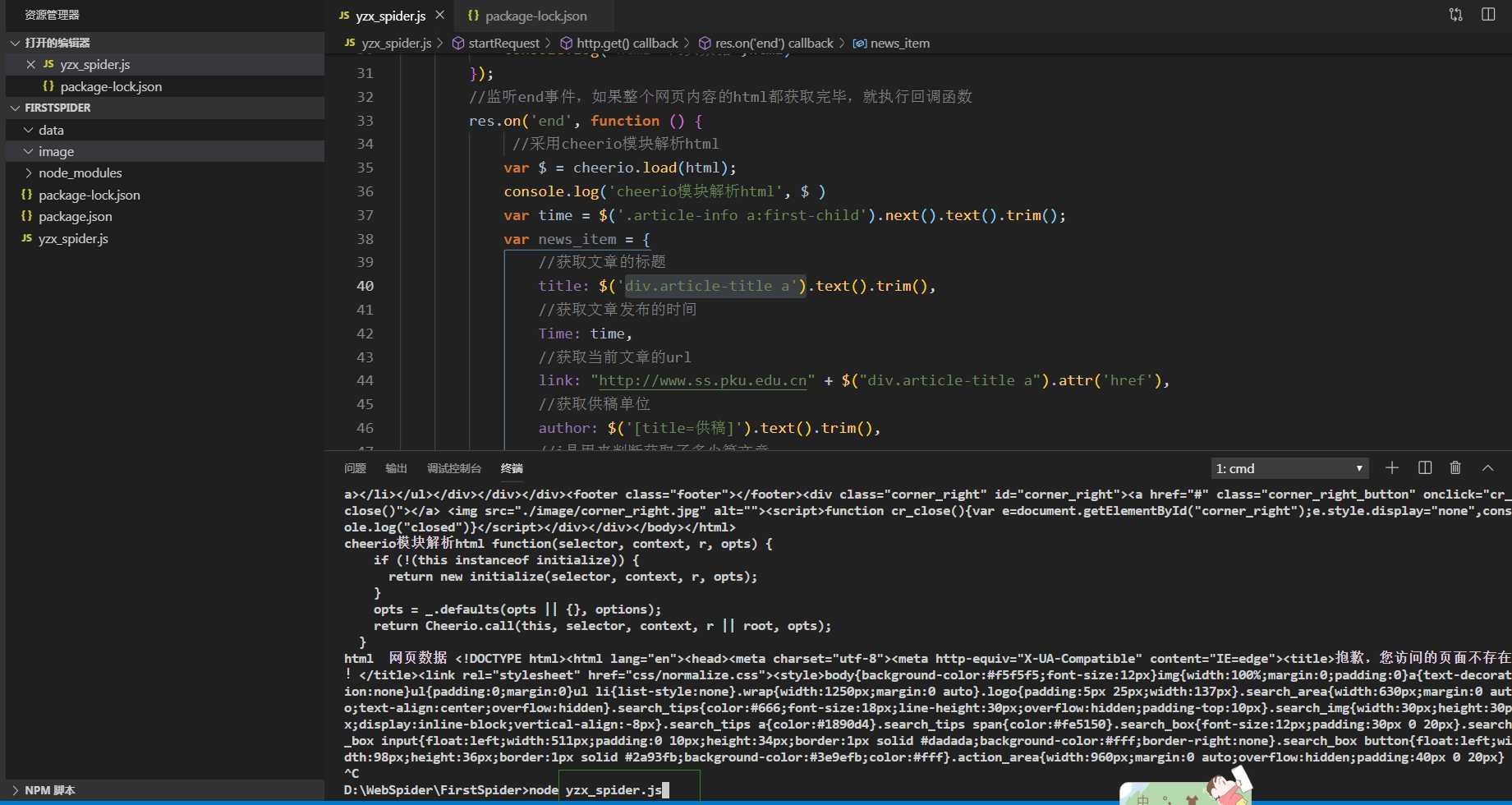
用node.js从零开始去写一个简单的爬虫(借鉴别人的,自己写了一遍,没毛病)
原文:https://www.cnblogs.com/hemei1212/p/11660463.html